Antes de comenzar este procedimiento de instalación, asegúrese de tener instalada la última versión del IDE de Arduino en su computadora. Si no lo hace, desinstálelo y vuelva a instalarlo. De lo contrario, es posible que no funcione.
Con el último software Arduino IDE instalado desde arduino.cc/en/Main/Software , continúe con este tutorial.
Instalación del complemento ESP32 en Arduino IDE
Para instalar la placa ESP32 en su Arduino IDE, siga estas siguientes instrucciones:
- En su IDE de Arduino, vaya a Archivo > Preferencias
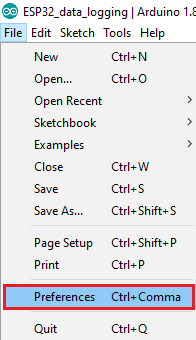
- Ingrese https://dl.espressif.com/dl/package_esp32_index.json en el campo "URL adicionales del administrador del tablero" como se muestra en la figura siguiente. Luego, haga clic en el botón "Aceptar":Nota: si ya tiene la URL de los tableros ESP8266, puede separar las URL con una coma de la siguiente manera:https://dl.espressif.com/dl/package_esp32_index.json, http://arduino.esp8266.com/stable/package_esp8266com_index.json
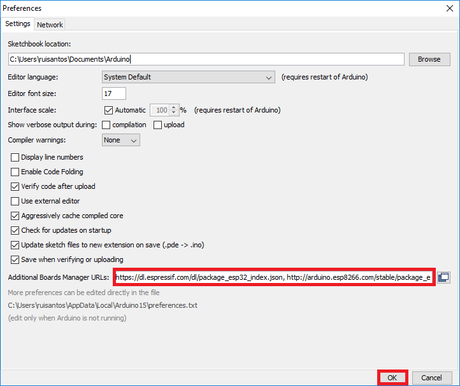
- Abra el Administrador de tableros. Vaya a Herramientas > Tablero > Administrador de tableros...
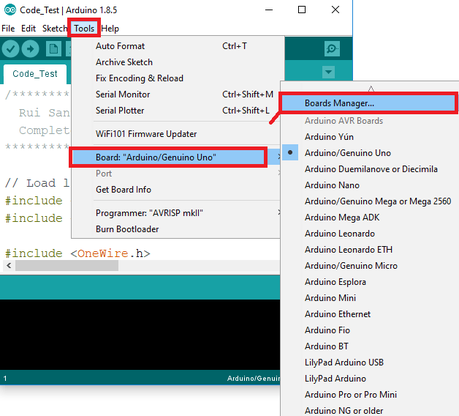
- Busque ESP32 y presione el botón de instalación para " ESP32 by Espressif Systems ":
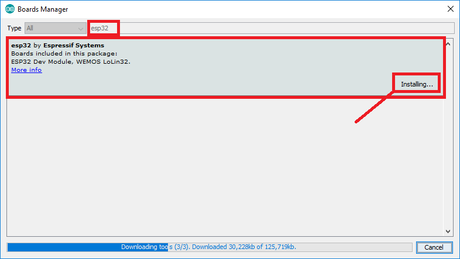
- Eso es todo. Debería instalarse después de unos segundos.
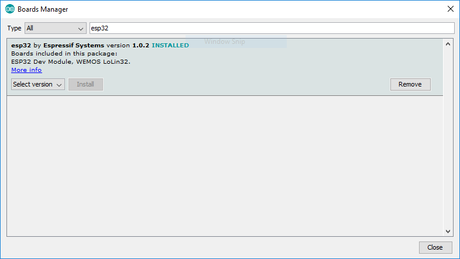
Prueba de la instalación
Conecte la placa ESP32 a su computadora. Con su Arduino IDE abierto, siga estos pasos:
1. Seleccione su Tablero en Herramientas > Menú Tablero (en mi caso es el DOIT ESP32 DEVKIT V1 )
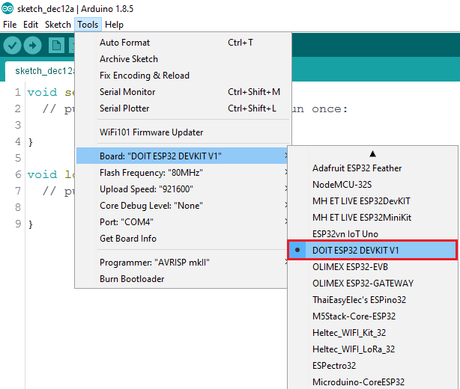
2. Seleccione el puerto (si no ve el puerto COM en su IDE de Arduino, debe instalar los controladores CP210x USB a UART Bridge VCP ):
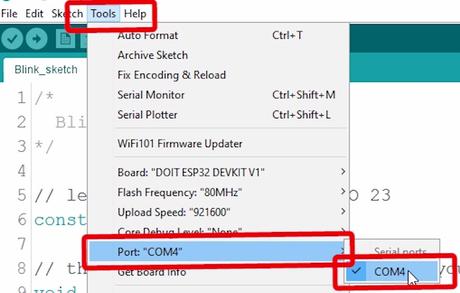
3. Abra el siguiente ejemplo en Archivo > Ejemplos > WiFi (ESP32) > WiFiScan
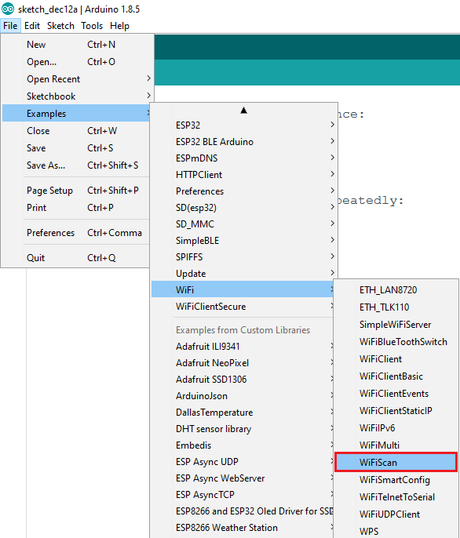
4. Se abre un nuevo boceto en su IDE de Arduino:
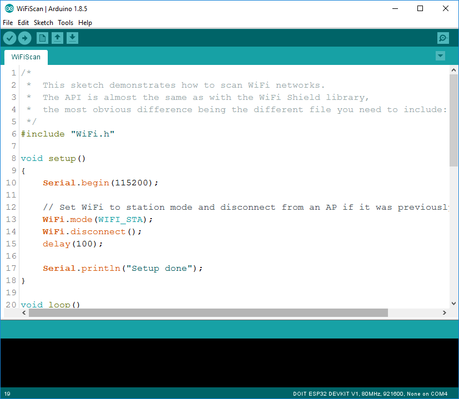
5. Presione el botón Cargar en el IDE de Arduino. Espere unos segundos mientras el código se compila y se carga en su tablero.

6. Si todo salió como se esperaba, debería ver un mensaje de " Carga completa. " mensaje.
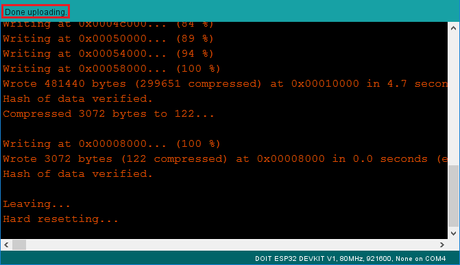
7. Abra Arduino IDE Serial Monitor a una velocidad de 115200 baudios:

8. Presione el botón de habilitación integrado de ESP32 y debería ver las redes disponibles cerca de su ESP32:
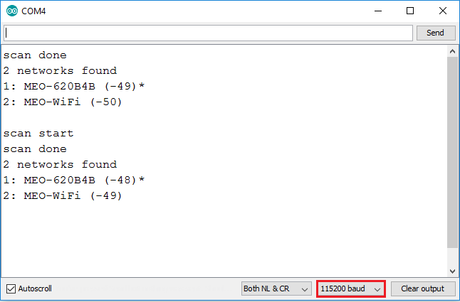
Solución de problemas
Si intenta cargar un nuevo boceto en su ESP32 y recibe este mensaje de error " Ocurrió un error fatal: No se pudo conectar a ESP32: Se agotó el tiempo de espera ... Conectando ... ". Significa que su ESP32 no está en modo de carga / parpadeo.
Una vez seleccionados el nombre de placa y el por COM correctos, siga estos pasos:
- Mantenga presionado el botón " BOOT " en su placa ESP32

- Presione el botón " Cargar " en el IDE de Arduino para cargar su boceto:

- Después de que vea el mensaje " Conectando.... "En su Arduino IDE, suelte el dedo del botón " BOOT ":
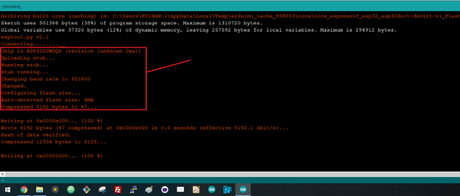
- Después de eso, debería ver el mensaje " Carga finalizada ".
Eso es todo. Su ESP32 debería tener el nuevo boceto en ejecución. Presione el botón " ENABLE " para reiniciar el ESP32 y ejecutar el nuevo boceto cargado.
También tendrá que repetir esa secuencia de botones cada vez que desee cargar un nuevo boceto. Pero si desea resolver este problema de una vez por todas sin la necesidad de presionar el botón BOOT , siga las sugerencias de la siguiente post:[SOLUCIONADO] Error al conectarse a ESP32: se agotó el tiempo de espera para el encabezado del paquete
Es Importante asegúrarse de tener instalado el IDE de Arduino más reciente. El uso de una versión diferente de Arduino IDE puede causar otros problemas y errores inesperados.on el último software Arduino IDE instalado desde arduino.cc/en/Main/Software , continúe con este tutorial.
Instalación del complemento ESP32 en Arduino IDE
Para instalar la placa ESP32 en su Arduino IDE, siga estas siguientes instrucciones:
- En su IDE de Arduino, vaya a Archivo > Preferencias
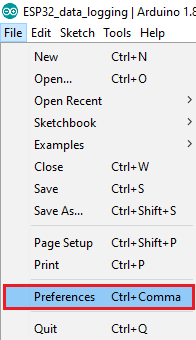
- Ingrese https://dl.espressif.com/dl/package_esp32_index.json en el campo "URL adicionales del administrador del tablero" como se muestra en la figura siguiente. Luego, haga clic en el botón "Aceptar":Nota: si ya tiene la URL de los tableros ESP8266, puede separar las URL con una coma de la siguiente manera:https://dl.espressif.com/dl/package_esp32_index.json, http://arduino.esp8266.com/stable/package_esp8266com_index.json
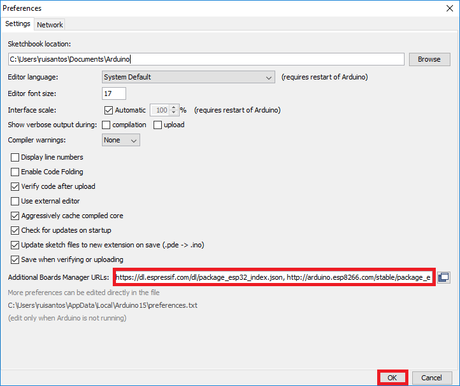
- Abra el Administrador de tableros. Vaya a Herramientas > Tablero > Administrador de tableros...
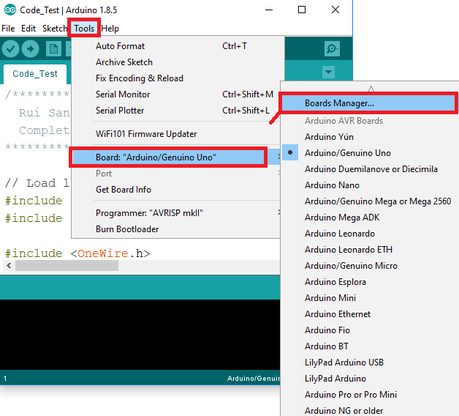
- Busque ESP32 y presione el botón de instalación para " ESP32 by Espressif Systems ":
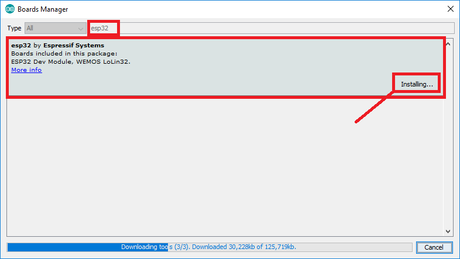
- Eso es todo. Debería instalarse después de unos segundos.
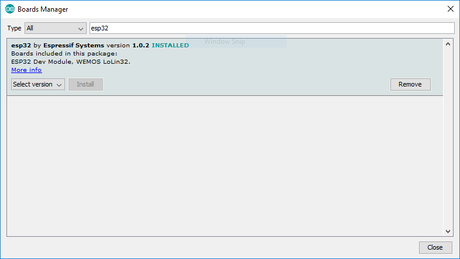
Conecte la placa ESP32 a su computadora. Con su Arduino IDE abierto, siga estos pasos:
1. Seleccione su Tablero en Herramientas > Menú Tablero (en mi caso es el DOIT ESP32 DEVKIT V1 )
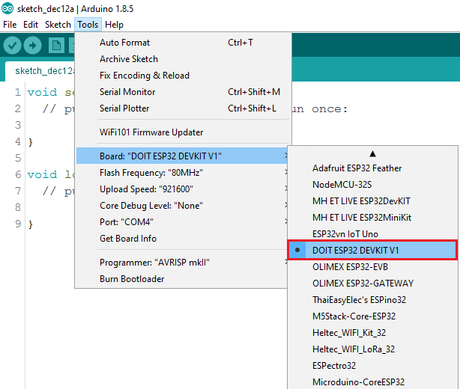
2. Seleccione el puerto (si no ve el puerto COM en su IDE de Arduino, debe instalar los controladores CP210x USB a UART Bridge VCP ):
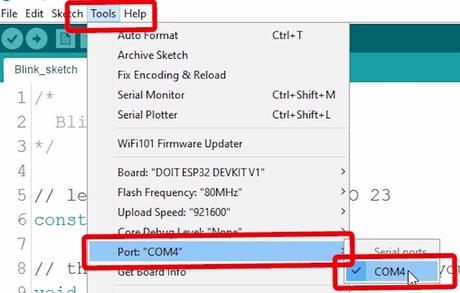
3. Abra el siguiente ejemplo en Archivo > Ejemplos > WiFi (ESP32) > WiFiScanhttps://8fdbca0162964c6b4e2af2577b0f4e44.safeframe.googlesyndication.com/safeframe/1-0-38/html/container.html
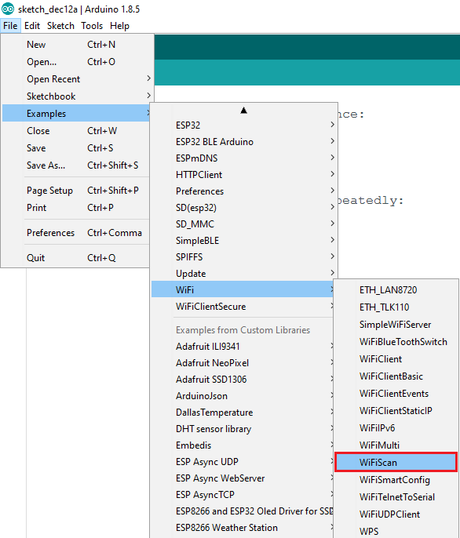
4. Se abre un nuevo boceto en su IDE de Arduino:
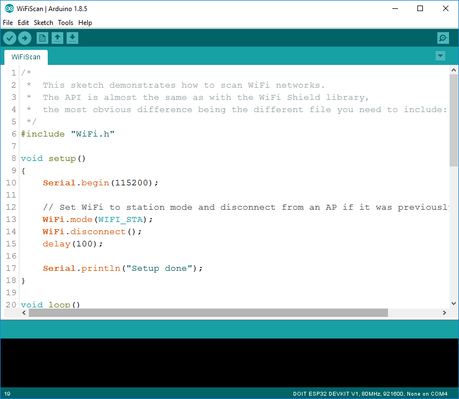
5. Presione el botón Cargar en el IDE de Arduino. Espere unos segundos mientras el código se compila y se carga en su tablero.

6. Si todo salió como se esperaba, debería ver un mensaje de " Carga completa. " mensaje.
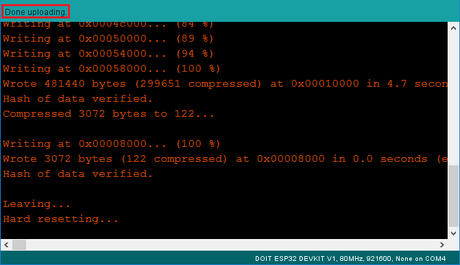
7. Abra Arduino IDE Serial Monitor a una velocidad de 115200 baudios:

8. Presione el botón de habilitación integrado de ESP32 y debería ver las redes disponibles cerca de su ESP32:
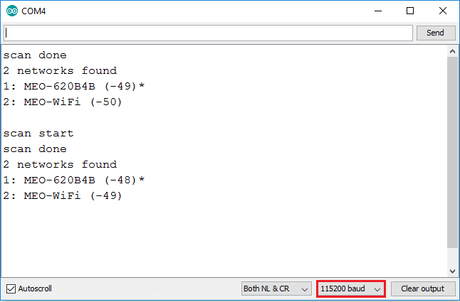
Solución de otros problemas
El ESP32 tiene algunos otros problemas comunes, especialmente cuando intenta cargar nuevos bocetos o instalar el complemento ESP32 en el IDE de Arduino. Este posta está dedicada al ESP32 cuando se programa con Arduino IDE. Aquí, proporcionamos una compilación con algunos de los problemas más comunes con el ESP32 y cómo solucionarlos.
No puedo ver las placas ESP32 en el menú Herramientas IDE de Arduino (PC con Windows)
Si aún no ve las placas en el IDE de Arduino, asegúrese de hacer clic en la flecha pequeña (resaltada en la figura a continuación) para desplazarse hacia abajo a través de las placas:
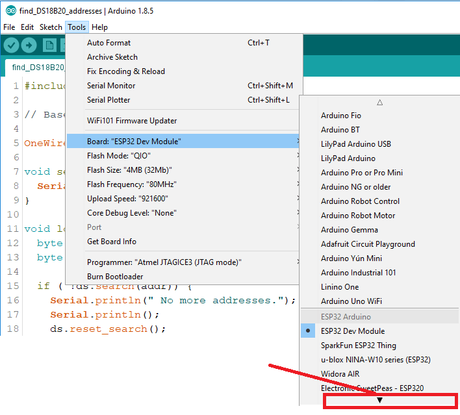
Si en este momento no puede encontrar el nombre de su placa ESP32, le recomendamos que repita el proceso de instalación desde cero.
Después de instalar el complemento ESP32, si abre el IDE de Arduino y no puede compilar el código en su placa ESP32, recomendamos volver a ejecutar la instalación del complemento Arduino IDE ESP32.
Nota: Las PC con Windows suelen tener instaladas varias versiones de Arduino IDE (instalaciones portátiles y locales). Asegúrese de estar ejecutando el IDE de Arduino donde instaló el complemento ESP32.
Ocurrió un error fatal: "No se pudo conectar a ESP32: Se agotó el tiempo de espera ... Conectando ..."
Cuando intenta cargar un nuevo boceto en su ESP32 y no se conecta a su placa, significa que su ESP32 no está en modo de carga / parpadeo.
Una vez seleccionados el nombre de placa y el por COM correctos, siga estos pasos:
- Mantenga presionado el botón " BOOT " en su placa ESP32

- Presione el botón " Cargar " en el IDE de Arduino para cargar un nuevo boceto:

- Después de que vea el mensaje " Conectando.... "En su Arduino IDE, suelte el dedo del botón " BOOT ":
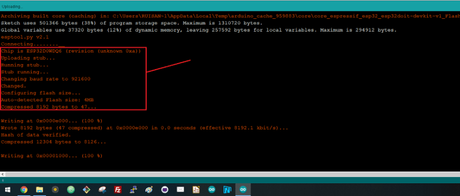
- Después de eso, debería ver el mensaje " Carga finalizada ".
Eso es todo. Su ESP32 debería tener el nuevo boceto en ejecución. Con esos tableros / con esa configuración, después de cargar un nuevo boceto, presione el botón " ENABLE " para reiniciar el ESP32 y ejecutar el nuevo boceto cargado.
Error al compilar el boceto de WiFiScan
Si intenta cargar el boceto de ESP32 WiFiScan.ino que se proporciona en la guía de introducción de ESP32 :
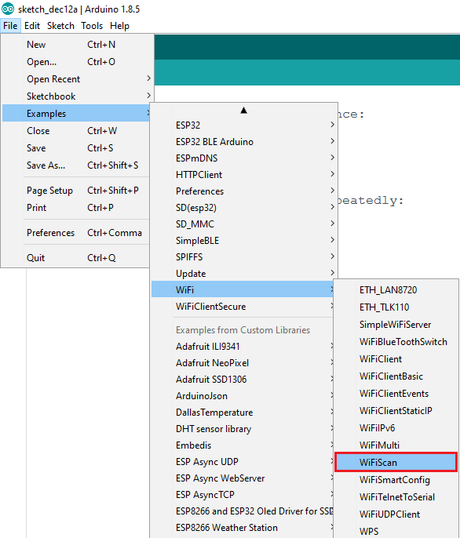
Y no se compila con un mensaje de error similar:
En la función 'void setup ()': ScanNetworks: 52: error: 'class WiFiClass' no tiene un miembro llamado 'firmwareVersion' Cadena fv = WiFi.firmwareVersion ();
Parece que su Arduino IDE está compilando la biblioteca WiFi para la placa Arduino (en lugar de usar la biblioteca WiFi ESP32).
Nota: probablemente nunca uses ningún escudo WiFi con tu placa Arduino, ¿verdad? Si no lo usa, debe eliminar esa carpeta / esas carpetas de su IDE de Arduino (moverlo a su escritorio, por ejemplo).
La biblioteca WiFi se encuentra, en una ruta similar:
C: \ Usuarios \ ruisantos \ Descargas \ arduino-1.8.7-windows \ arduino-1.8.7 \ libraries \WiFi
Y / o en:
C: \ Users \ ruisantos \ Documents \ Arduino \ libraries \ libraries \WiFi
Después de eliminar toda la carpeta de la biblioteca WiFi de una ubicación o ambas ubicaciones, reinicie su Arduino IDE e intente compilar el código nuevamente.
Puerto COM no encontrado / no disponible
Si conecta su placa ESP32 a su computadora, pero no puede encontrar el puerto ESP32 disponible en su Arduino IDE (está atenuado):
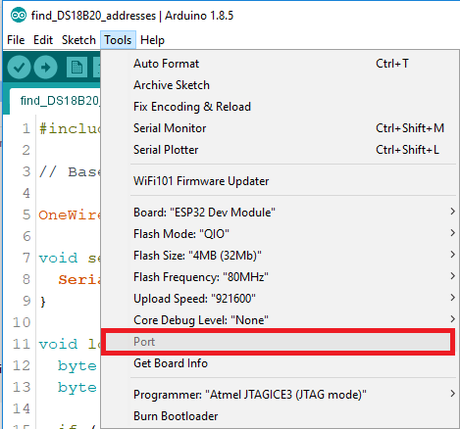
Puede ser uno de estos dos problemas: 1. Faltan controladores USB o 2. Cable USB sin cables de datos .
1. Si no ve el puerto COM de su ESP disponible, esto a menudo significa que no tiene los controladores USB instalados. Eche un vistazo más de cerca al chip al lado del regulador de voltaje a bordo y verifique su nombre.
La placa ESP32 DEVKIT V1 DOIT utiliza el chip CP2102 .

Vaya a Google y busque su chip en particular para encontrar los controladores e instalarlos en su sistema operativo.
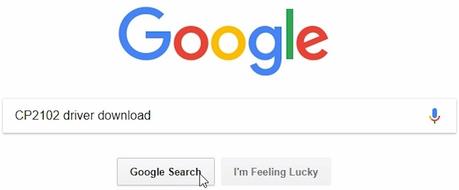
Puede descargar los controladores CP2102 en el sitio web de Silicon Labs .
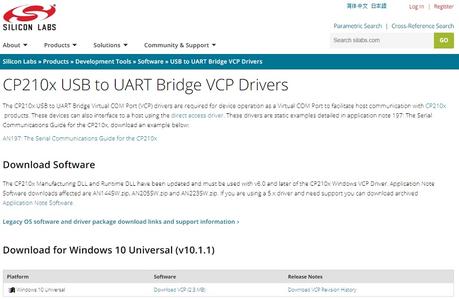
Una vez instalados, reinicie el IDE de Arduino y debería ver el puerto COM en el menú Herramientas.
2. Si tiene los controladores instalados, pero no puede ver su dispositivo, verifique que esté usando un cable USB con cables de datos.
Los cables USB de los bancos de energía a menudo no tienen cables de datos (solo se cargan). Por lo tanto, su computadora nunca establecerá una comunicación en serie con su ESP32. El uso de un cable USB adecuado debería resolver su problema.
Arduino IDE Serial Monitor "no funciona"
Si el ESP32 solo está imprimiendo texto extraño o mensajes incoherentes en su monitor serial IDE de Arduino, asegúrese de tener seleccionado el puerto COM correcto y configure la velocidad en baudios correcta como se muestra a continuación. En la mayoría de los ejemplos, usamos una velocidad de 115200 baudios.
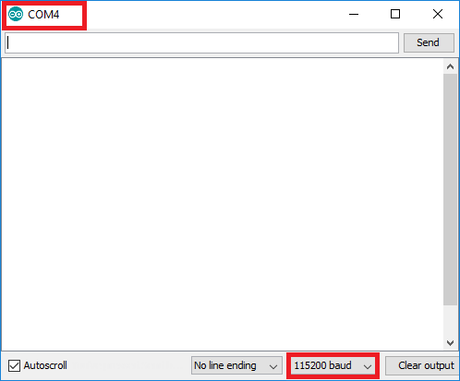
Error: "Se activó el detector de caída de tensión"
Cuando abre su monitor Arduino IDE Serial y el mensaje de error "Se activó el detector de caída de voltaje" se imprime constantemente una y otra vez. Significa que hay algún tipo de problema de hardware.
A menudo está relacionado con uno de los siguientes problemas:
- Cable USB de mala calidad;
- El cable USB es demasiado largo;
- Tablero con algún defecto (juntas de soldadura defectuosas);
- Puerto USB de la computadora defectuoso;
- O no hay suficiente energía proporcionada por el puerto USB de la computadora.
Solución: pruebe con un cable USB más corto diferente (con cables de datos), pruebe con un puerto USB de computadora diferente o use un concentrador USB con una fuente de alimentación externa.
No puedo hacer que el complemento ESP32 funcione con Arduino IDE
Si ha seguido todos los consejos para la resolución de problemas y el complemento ESP32 no funciona con el IDE de Arduino, le recomendamos que experimente la programación del ESP32 con el editor de texto Atom y el IDE de PlatformIO. Siga esta publicación: Editor de texto Atom con PlatformIO IDE para programar el ESP32 .
Terminando
Esperamos que esta guía le haya resultado útil. Si encuentra otros problemas, publíquelos en los comentarios a continuación e intentaremos ayudarlo a resolver su problema.

